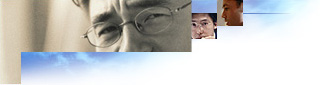
Für die ICW-Anmeldung sollten Sie den ersten Bildschirm entwerfen, der für den Benutzer angezeigt wird, nämlich Icwsign.htm, die Fehlerseiten sowie die Seite Fertig stellen.
Der erste Bildschirm, der nach der Installation von Internet Explorer 5 und dem Neustart des Computers für den Benutzer angezeigt wird, ist die Seite Icwsign.htm mit Branding-Informationen. Auf dieser Seite sieht der Benutzer eine Willkommensmeldung des Internetdienstanbieters und wird aufgefordert, sich für eine der beiden folgenden Möglichkeiten zu entscheiden: (a) Entweder klickt der Benutzer auf Weiter, um den Anmeldevorgang zu starten, falls für die Anmeldung nur eine einzige ISP-Datei benötigt wird, oder (b) der Benutzer wählt die Stadt und den Landkreis, von wo aus der Wählvorgang stattfindet, damit der ICW die entsprechende ISP-Datei des Anmeldeservers auswählen kann.
Klickt der Benutzer auf Weiter, wählt der ICW die entsprechende Nummer und stellt eine Verbindung zum Anmeldeserver des Internetdienstanbieters für den Benutzer her. Diese Seite ist in IEAK festgelegt und wird in Ihre Version von Internet Explorer 5 integriert. Sie befindet sich nicht auf Ihrem Anmeldeserver.
Sind die an den Anmeldeserver übergebenen Daten zu irgendeinem Zeitpunkt während des Anmeldevorgangs ungültig, kann der Server eine HTML-Seite mit einer aussagekräftigen Fehlermeldung anzeigen. Dies wäre beispielsweise möglich, wenn der Benutzer einen E-Mail-Namen anfordert, der bereits in Verwendung ist.
Die vom ISP-Anmeldeserver gesendete HTML-Fehlerseite wird in einem Floating Frame im Assistenten angezeigt. Die Abmessungen des Frames betragen 444x273 Pixel. Bildlaufleisten werden nicht angezeigt, wenn die HTML-Seitengröße diese Abmessungen überschreitet.
Der Frame sollte Text enthalten, der den Benutzer darüber informiert, dass die eingegebenen Daten ungültig waren. Darüber hinaus sollten dem Benutzer entsprechende Formularelemente zur Verfügung gestellt werden, in die die neuen Daten eingegeben werden können.
Informationen zu HTML-Design und erforderlichen Formularelementen finden Sie unter HTML-Seitenentwurf.
Klickt der Benutzer auf der Seite Fertig stellen des Internetdienstanbieters auf Weiter, wird die .ins-Datei verarbeitet, und der Computer wird für das neue Internetkonto konfiguriert. Nach diesem Schritt wird die letzte Seite des ICW angezeigt, die den Benutzer darüber informiert, dass die Internetverbindung geschaltet ist, und die Hinweise enthält, wie das Browsen im Internet gestartet wird. Diese Seite bietet keine durch den Internetdienstanbieter konfigurierbare Oberfläche.
Die Seite Fertig stellen bietet außerdem die Möglichkeit, das Browsen sofort zu beginnen, sofern der Benutzer das Kontrollkästchen Für sofortiges Browsen aktiviert.
Sie können den Wert StartURL in der .ins-Datei verwenden, um die Seite anzugeben, die der Browser beim ersten Öffnen anzeigt.
Nachdem der Benutzer den Anmeldevorgang abgeschlossen hat, muss Ihr Anmeldeserver Informationen bezüglich der Konfiguration des Benutzercomputers für den Internetzugang zurückgeben. Die .ins-Datei, die am Ende des Anmeldevorgangs gedownloadet wurde, enthält diese Informationen.